word去掉插入的五角星填充颜色流程
来源:网络收集 点击: 时间:2024-04-11【导读】:
word文档为小伙伴们提供了多种图形,但有一个问题是每次插入新图形时,它总是自动填充为蓝色,与文档的背景不一定适配,接下来小编通过改变五角星填充颜色的教程为大家讲解设置技巧吧。品牌型号:三星电脑NP-R18-D00P/CHN方法/步骤1/7分步阅读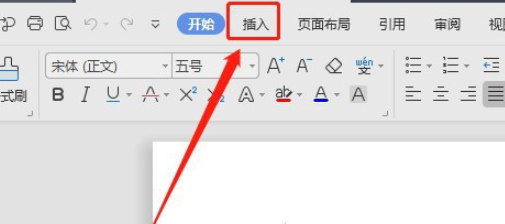 2/7
2/7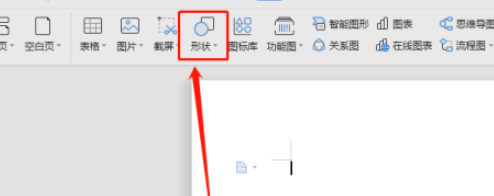 3/7
3/7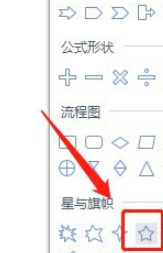 4/7
4/7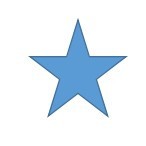 5/7
5/7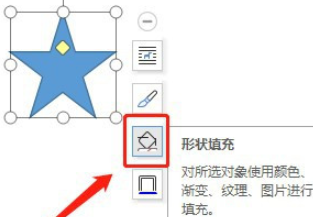 6/7
6/7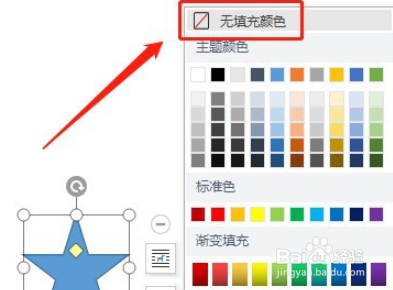 7/7
7/7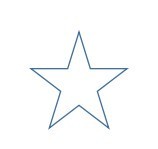 总结1/1
总结1/1
1、点击Word文档上方的【插入】
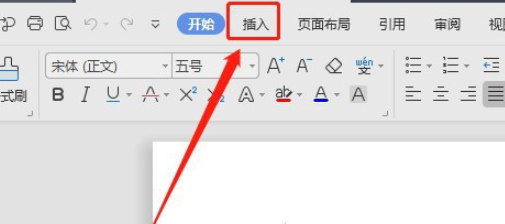 2/7
2/72、点击工具栏里面的【形状】
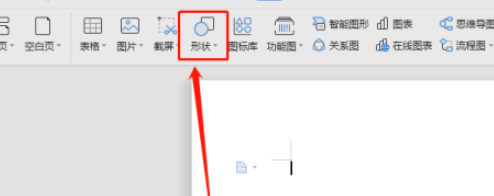 3/7
3/73、在形状里面找到星与旗帜里面的五角星图标,单击五角星
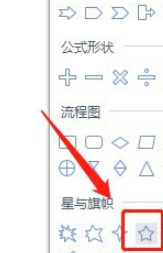 4/7
4/74、在文档空白处按住鼠标左键不放,拉动鼠标,这样就会插入一个五角星
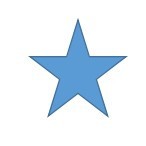 5/7
5/75、点击选中文档中的五角星,点击右边的【形状填充】图标
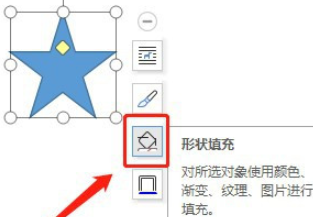 6/7
6/76、点击颜色上方的【无填充颜色】
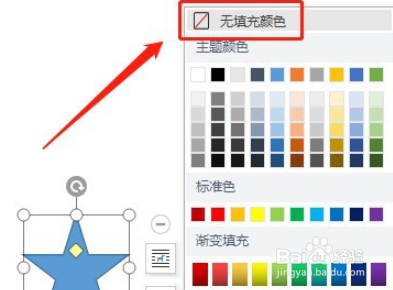 7/7
7/77、这样五角星里面就没有填充颜色了
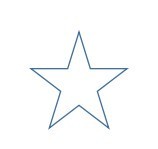 总结1/1
总结1/1word让插入的五角星没有填充颜色方法
1、点击Word文档上方的【插入】
2、点击工具栏里面的【形状】
3、在形状里面找到星与旗帜里面的五角星图标,单击五角星
4、在文档空白处按住鼠标左键不放,拉动鼠标,这样就会插入一个五角星
5、点击选中文档中的五角星,点击右边的【形状填充】图标
6、点击颜色上方的【无填充颜色】
7、这样五角星里面就没有填充颜色了
注意事项关注我,学习更多电脑软件小技巧!
电脑软件技巧版权声明:
1、本文系转载,版权归原作者所有,旨在传递信息,不代表看本站的观点和立场。
2、本站仅提供信息发布平台,不承担相关法律责任。
3、若侵犯您的版权或隐私,请联系本站管理员删除。
4、文章链接:http://www.1haoku.cn/art_485885.html
上一篇:多多果园成熟了怎么没订单
下一篇:AE如何使用预合成替换素材?
 订阅
订阅